PowerPoint 2019
Dibujar y escribir con lápiz digital


/es/powerpoint-2019/convertir-presentacion-a-video/content/
Dibujar y escribir con lápiz digital hará que los textos se destaquen en tus presentaciones. Aprende a utilizarlo a continuación.
Paso 1:
Para iniciar, elige la diapositiva en la que quieres usar la herramienta de lápiz. Luego, busca la pestaña Dibujar, ubicada en la parte superior.
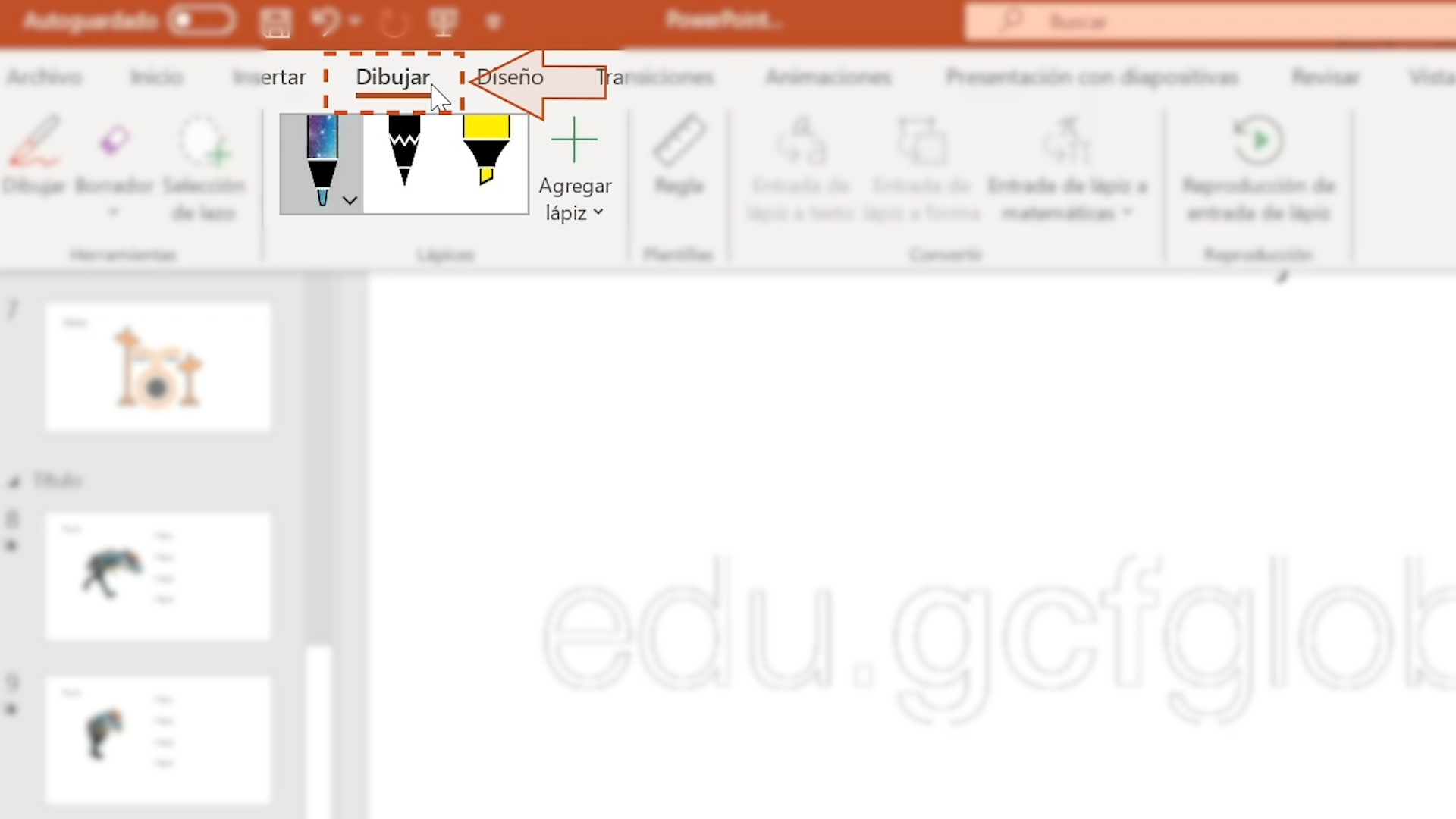
Paso 2:
Encontrarás una cinta en donde verás tres opciones de lápices llamadas: Bolígrafo, Lápiz y Resaltador. Elige el recuadro que quieras y utilízalo para hacer un trazo o dibujar en tu presentación.
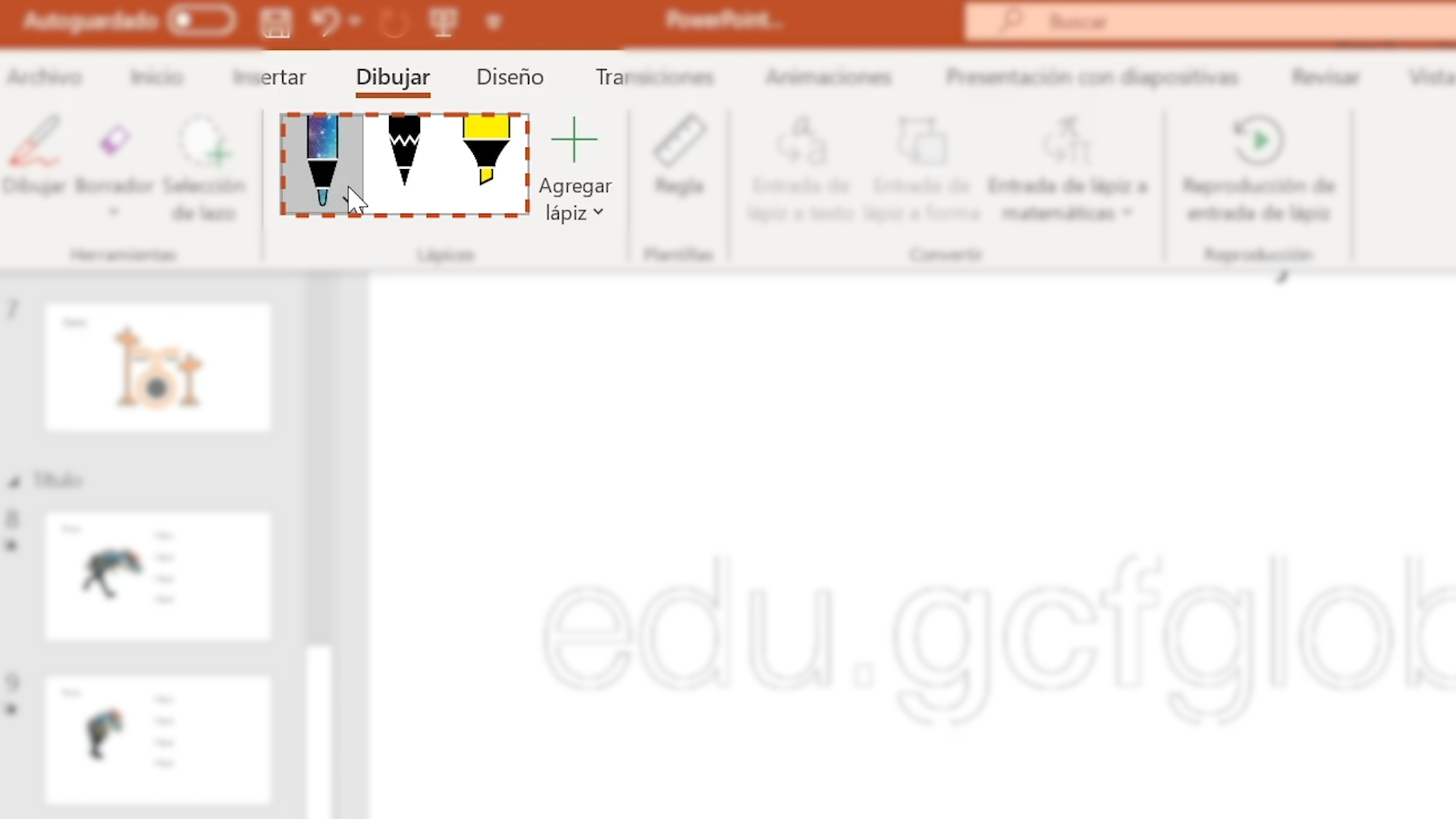
Una vez hayas escrito o dibujado, podrás seleccionar el trazo para copiarlo, moverlo o cambiar su color dentro de la diapositiva.
Paso 3:
Cabe mencionar, que si pulsas el recuadro del lápiz que elegiste antes, se abrirá un menú en donde estarán dos opciones. En la primera, llamada Grosor, podrás editar el tamaño haciendo clic en los signos menos o más para dar mayor o menor grosor.
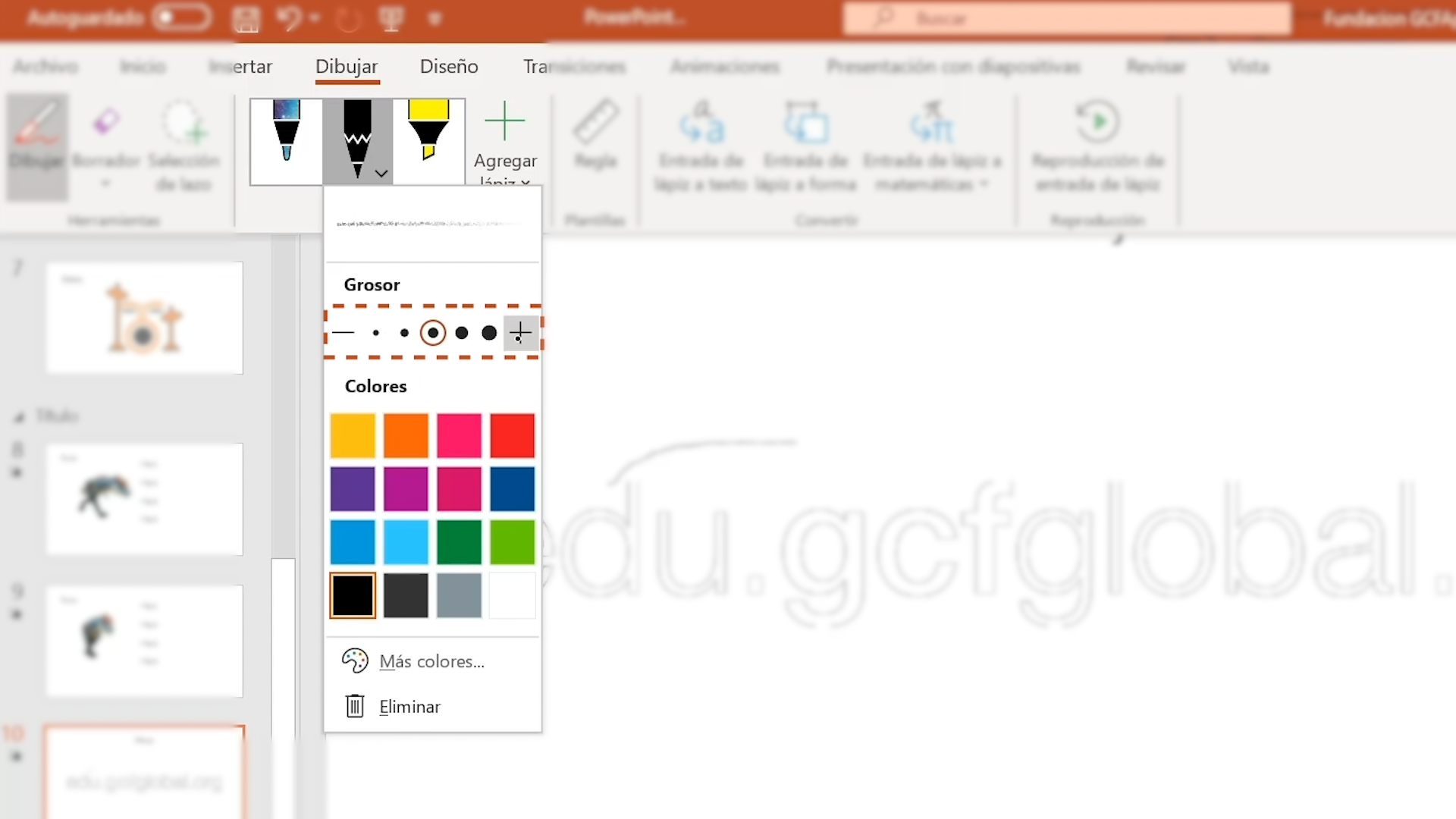
Mientras que en la segunda, llamada Colores, verás 16 tonos predeterminados, los cuales podrás editar al hacer clic en la opción Más colores.
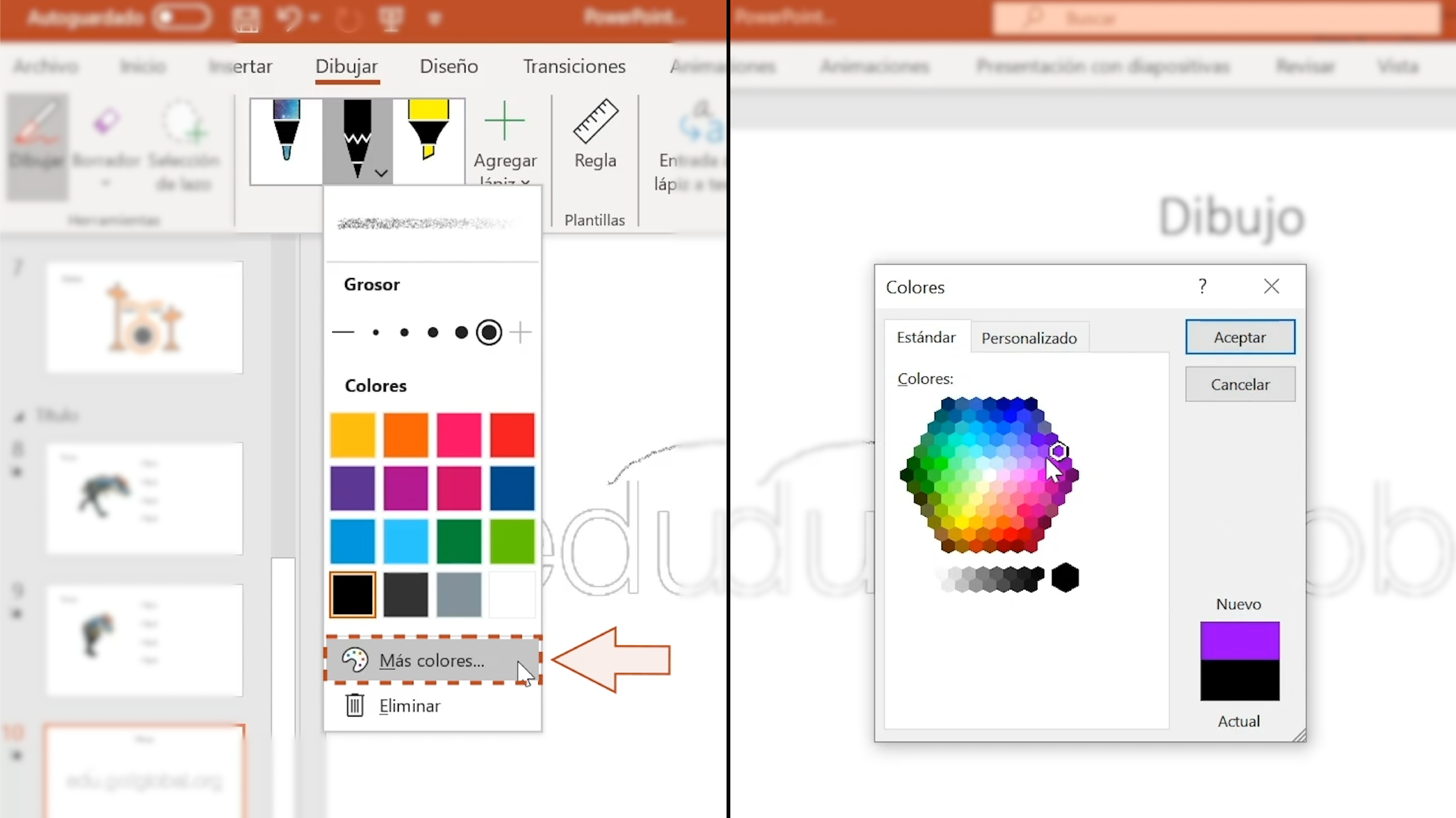
Paso 4:
Por otro lado, si te equivocas al dibujar puedes corregir esto haciendo clic en la pestaña Dibujar y eligiendo la Flecha Abajo del botón Borrador.
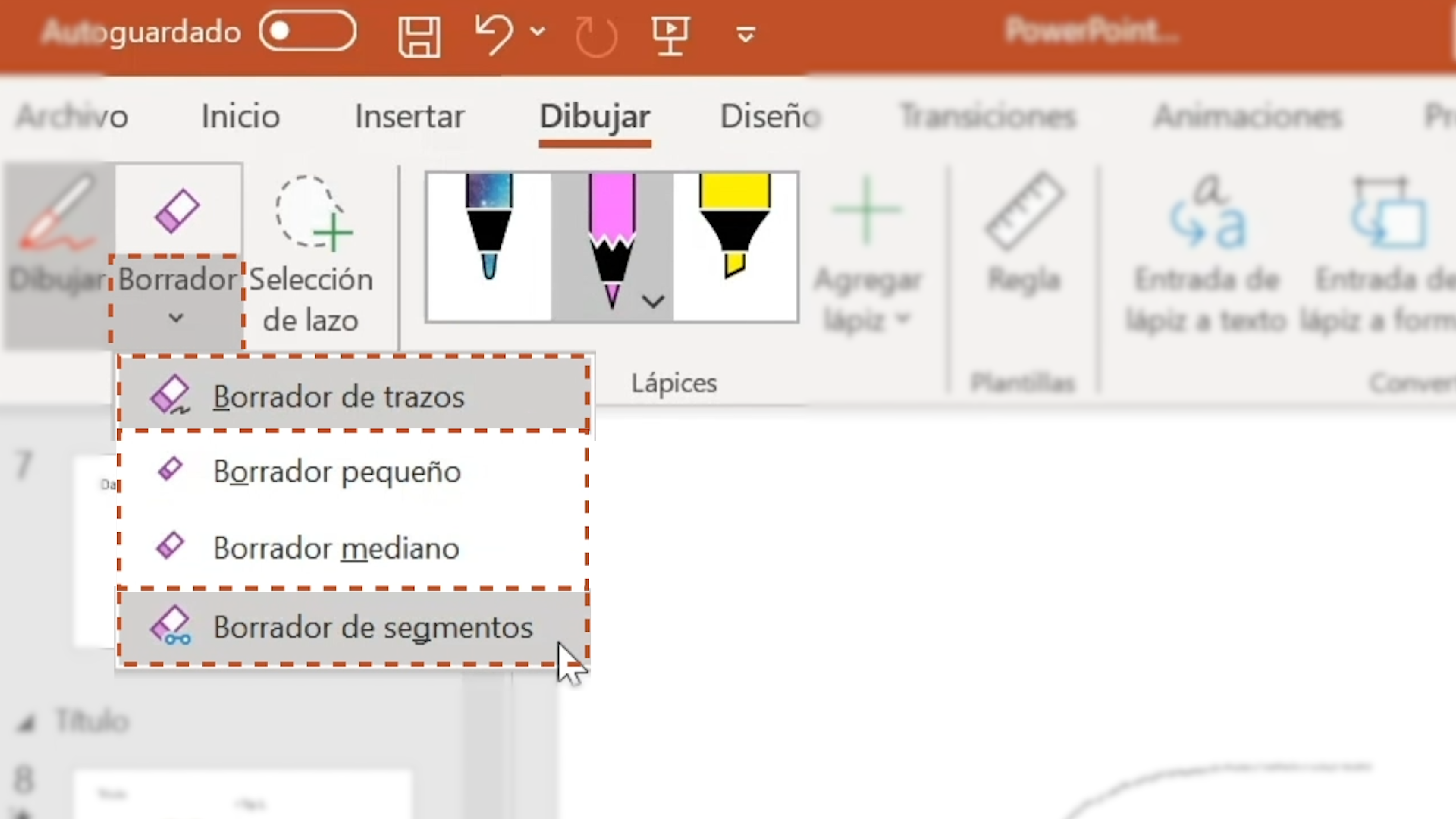
Habrá algunas opciones como:
/es/powerpoint-2019/opcion-regla/content/